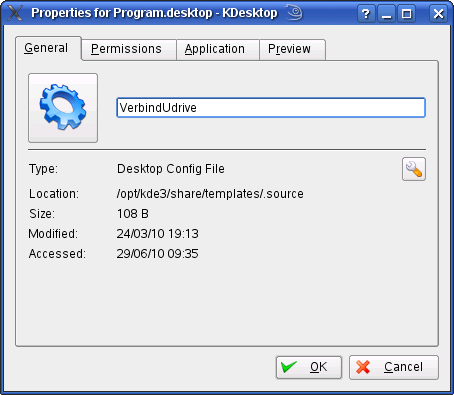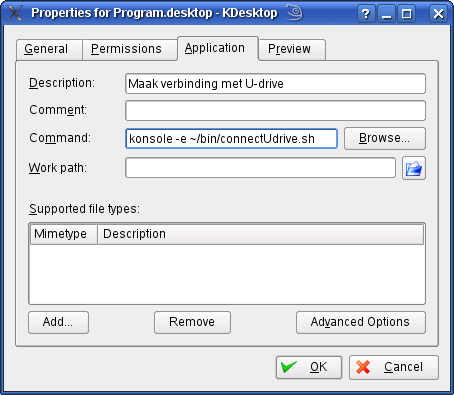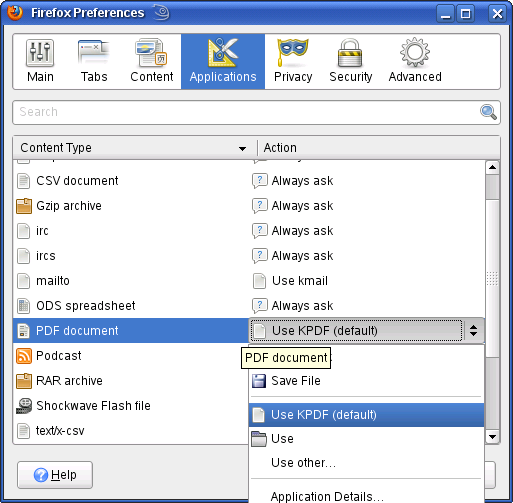Deze omschakeling-vernieuwing blijft gelukkig binnen dezelfde KDE-desktop:
- Van: KUbuntu 8.04 (7.10 + updates tot Ubuntu 8.04.4 LTS).
Linux version 2.6.24-27-generic (buildd@palmer) (gcc version 4.2.4 (Ubuntu 4.2.4-1ubuntu4)) #1 SMP Wed Mar 24 10:04:52 UTC 2010 (Ubuntu 2.6.24-27.69-generic)
- Naar: OpenSuse 11.1 + KDE 3.5
Linux version 2.6.27.45-0.1-default (geeko@buildhost) (gcc version 4.3.2 [gcc-4_3-branch revision 141291] (SUSE Linux) ) #1 SMP 2010-02-22
KMail
De “nieuwere” versie is 1.9.10.
De gegevens bevinden zich bij beide distributies op dezelfde plaats:
- KUbuntu: /home/username/.kde/share/apps/kmail
- OpenSuse: /home/username/.kde/share/apps/kmail
Daarbinnen bestaat een map “mail” die alle mailmapjes bevat als directorystructuur, en daarin de berichten, in de vorm van bestanden.
In een nieuw geïnstalleerd systeem is die leeg op de standaard mappen outbox, inbox, drafts, sent-mail, (templates) en trash na.
Ik zorgde dat KMail niet draait en kopieerde van oud naar nieuw systeem de map mail
Er komen ook twee bestanden voor met een vorm:
username@serverdomain.loc:@pop3.serverdomain.loc:110
Gekopieerd.
Verder nog:
een lock file: niet gekopieerd.
Iets met autosave.index.ids : niet gekopieerd.
autosave map: niet.
dimap: leeg, niet
imap: leeg, niet
search : leeg, niet
KDE-Instellingen
KDE programma’s houden hun instellingen bij in de directory
.kde/share/config/
Ook daar kan je kijken wat je wil overnemen van de kmail* bestanden:
kmail.eventsrc : niet gekopieerd
kmailsnippetrc : niet gekopieerd
en de belangrijkste voor kmail is:
kmailrc
Ik zie dat die ook versienummer-informatie bevat, dus ik weet niet of het een goed idee is om die zomaar in de nieuwe installatie te kopiëren.
Het bevat o.a.:
– de accounts met hun info, genummerd: [Account 1]
– filters, genummerd: [Filter #2]
– folderinformatie (instellingen), met naam : [Folder-allerlei]
– uitgaande account? [Transport 1]
En een kopje General met o.a.:
– Recent Addresses
– opstartinstellingen
Uiteindelijk gekopiëerd van oud naar nieuw systeem; daarbij vorige overschreven.
Na al deze handelingen:
KMail gestart. De oude mailboxen bestaan, en hebben de juiste inhoud, KMail werkt perfect.
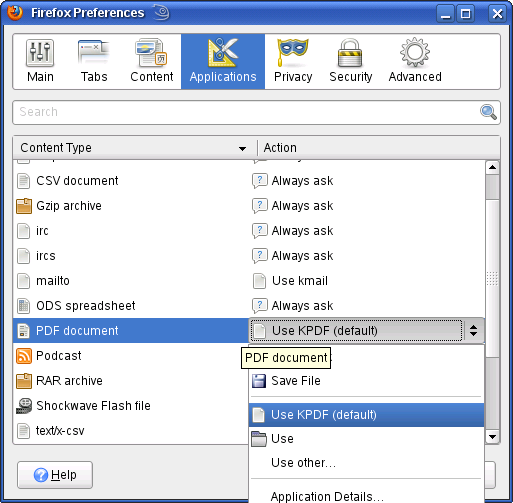 Firefox
Firefox
De browserinstellingen werden niet overgenomen; met alle gevolgen vandien: de bookmarks zijn weg, ook de “knoppen-bookmarks” in de “bookmarks toolbar”-knoppenbalk onder de URL, de browser history, ooit ingevulde wachtwoorden, enz. Ook de applicatie-koppelingen ben je kwijt; dit heeft hier als gevolg dat een download van een pdf-bestand in de browser Firefox niet meer herkend wordt als je erop klikt om die te openen.
De gebruikte programma’s kan je kiezen bij “Edit”, “Preferences”, “Applications”, content type., en de ingestelde “action”. Hier kan je bv instellen dat voor mail “kmail” gebruikt moet worden.
Kpdf
Bij het klikken op ene pdf-bestand in de download list van Firefox komt de keuze van een pdf-reader niet voor, de aangeboden programma’s om de pdf te openen bevat alleen “Gimp”….
Check eerst of een pdf-lezer geïnstalleerd is (Yast, softwarebeheer, zoek pdf:). Zo nee, installeer bij, zo ja, noteer de naam van het programma (knip de hele url met de locatie uit de details van het geïnstalleerde programma) en ga terug naar de applicatie-keuze.
Kies “andere”, en vul als programmalocatie “kpdf” of (klik op icoon links om de url-balk te krijgen) plak de programmanaam.
Later kan de die keuze terugvinden bij “Edit”, “Preferences”, “Applications”, content type pdf., hier kan je het ook veranderen als je een ander pdf-lezer verkiest.
 Daarna heb ik mijn systeem herstart waarna ik de resultaten van de sensors liet weergeven in gkrellm, een handige tool die in een smalle kolom op de desktop alle systeem informatie samenvat:
Daarna heb ik mijn systeem herstart waarna ik de resultaten van de sensors liet weergeven in gkrellm, een handige tool die in een smalle kolom op de desktop alle systeem informatie samenvat: